Как удалить события в друг вокруг на телефоне
Позволяет добавлять множество друзей, но не с каждым пользователем вы будете хорошо общаться, поэтому иногда их приходится удалять из друзей. Или же нужно узнать как удалить удаленного друга из друзей в Друг Вокруг .
Каким образом можно убрать человека из френдленты?
В вашей френдленте такой функции нет, само приложение тоже подсказок не даёт. Итак, как же удалить друга в ДругВокруг, независимо от того, используете ли вы компьютерное или мобильное приложение.
Способ первый. Если с пользователем был диалог, зайдите в него и откройте меню функций. Среди функций появится «Удалить из друзей ». Чтобы удалить друга из вашей френдленты, жмите эту кнопку.
Способ второй. Если переписки нет, зайдите на страницу друга и откройте список действий. Кроме «Пожаловаться » на фото и профиль, вы увидите такую функцию как удалить из друзей. Жмите на эту кнопочку и человек больше не будет отображаться в списке ваших друзей.
Благодаря этой простой инструкции, вы теперь знаете как удалить из друзей Друг Вокруг тех, кто не нужен вам во френдленте.
Если случилось так, что вам нужно удалить историю переписки в ДругВокруг, удалить саму программу со смартфона или компьютера или вовсе удалить свою страницу в этой сети, ознакомьтесь с этой инструкцией.
Удаление переписки
Удаление учетной записи и приложения ДругВокруг со смартфона или планшета
Два способа удаления аккаунта:
- Зайдите в «Настройки», выберите пункт » Настройки аккаунтов/учетных записей и синхронизации». Из представленных вариантов выберите «ДругВокруг» и удалите его.
- Откройте «Настройки», выберите пункт «Приложения»(Диспетчер приложений), затем кликните на «ДругВокруг» и нажмите на кнопку «Очистить данные» или «Очистить кэш».
Для непосредственного удаления ДругВокруг найдите его списке приложений (как во втором способе), откройте и нажмите «Удалить».
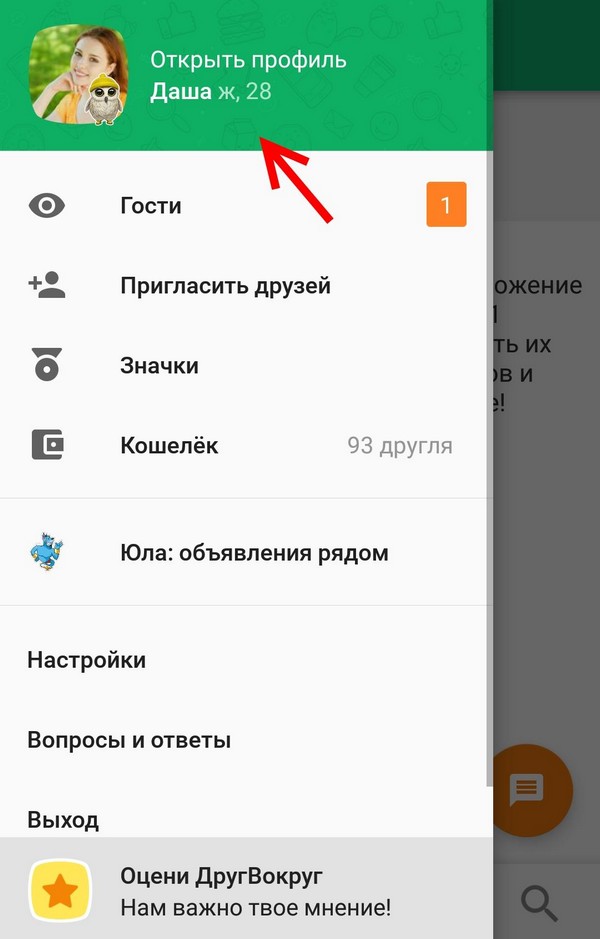
Удаление страницы из сети
Чтобы удалить свой профиль из приложения ДругВокруг:
- откройте меню (пиктограмма «вертикаль из трех квадратов»);
- выберите пункт меню «Удалить свой профиль»;
- подтвердите свое решение, кликнув «ОК».
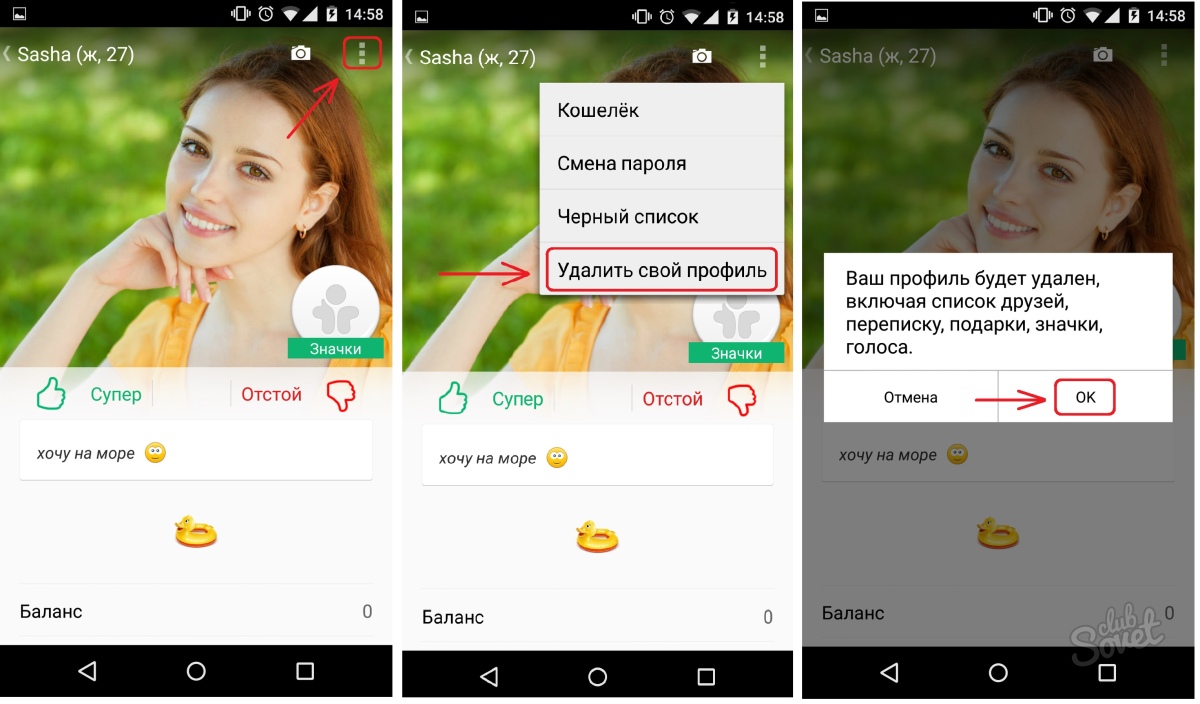
Чтобы удалить аккаунт ДругВокруг на компьютере:
- наведите мышку на свой ник, справа появится ссылка «Моя анкета» — кликните по ней;
- сверху формы нажмите на пиктограмму «инструменты»;
- прокрутите скрол до конца вниз;
- кликните по ссылке «Удаление профиля»;
- в появившемся окошке ознакомьтесь с правилами удаления и кликните «Удалить», а в окошке «Профиль удален» — «ОК».
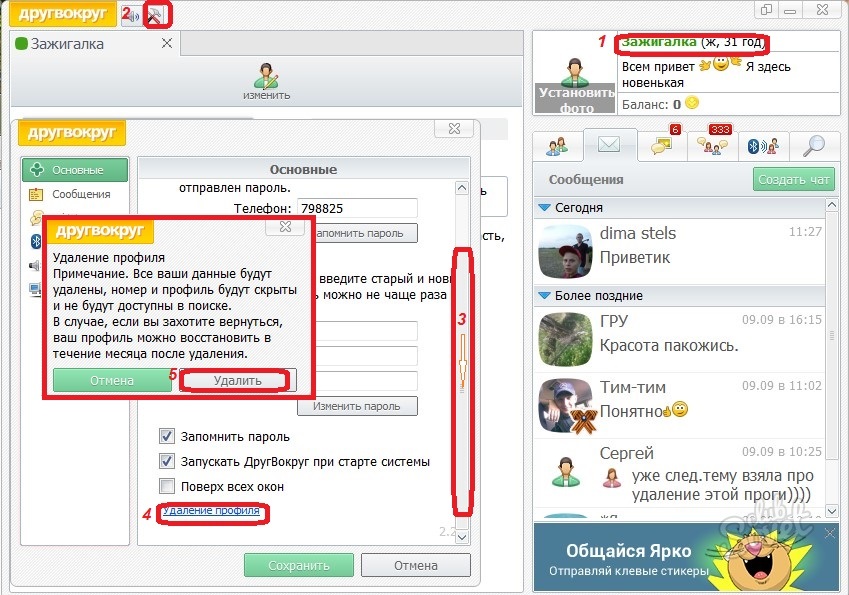
Удаление программы с компьютера
ДругВокруг удаляется с компьютера стандартно — так же, как и любая другая программа:
- нажмите «Пуск», выберите «Панель управления», затем «Программы и компоненты»;
- кликните по «ДругВокруг» в списке установленных программ;
- наверху появится кнопка «Удалить/Изменить» — щелкните по ней;
- нажмите «Да», если уверены, что хотите удалить программу;
- в появившемся окошке кликните «ОК» для завершения процесса.
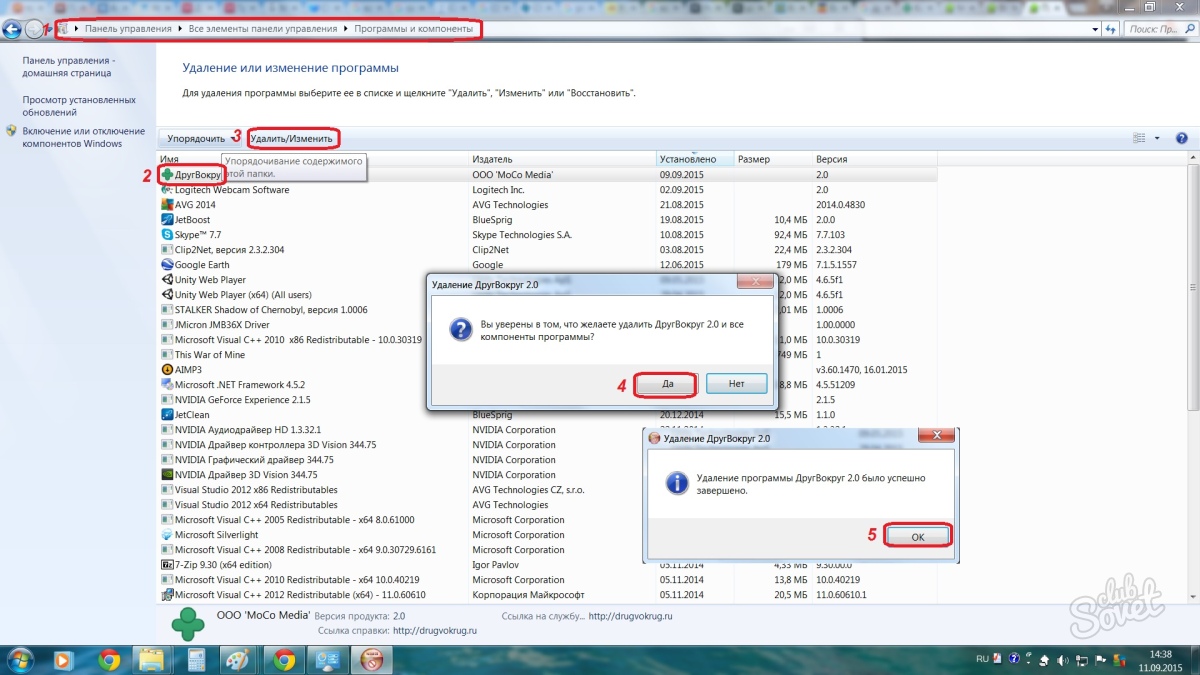
Если вы ознакомились с правилами удаления аккаунта ДругВокруг, то знаете, что в течение месяца ваш профиль будет в «подвисшем» состоянии. Его никто не найдет, но если вы передумаете, сможете восстановиться.
Планшеты, смартфон, ПК и прочие устройства, плотно вошли в нашу жизнь. Множество различных социальных сетей позволяют интересно провести время. С помощью таких приложений, как Друг Вокруг, скучать не придется.
Многие пользователи не знают, как удалиться из Друг Вокруг и продолжают тратить свое время. Если программа по какой-либо причине надоела, существует три способа избавиться от собственного профиля:
- удаление Друг Вокруг;
- удаление анкеты;
- изменение личных данных на выдуманные.
Какой способ предпочесть, каждый решает сам для себя.
Деинсталляция приложения
Эта инструкция пригодится тем, кто не знает, как удалить приложение Друг Вокруг. Решение проблемы на ПК осуществляется следующим способом.
- Открыть панель управления.
- Выбрать в списке пункт, позволяющий удалить программы.
- Найти приложение Друг Вокруг и нажать на его деинсталляцию.
На мобильном устройстве (смартфоне или планшете) сделать это еще проще. Достаточно зайти в меню установленных программ и зажать иконку Друг Вокруг. Затем пользователю останется только согласиться с этим действием, после чего произойдет удаление Друг Вокруг.
Как уничтожить анкету?
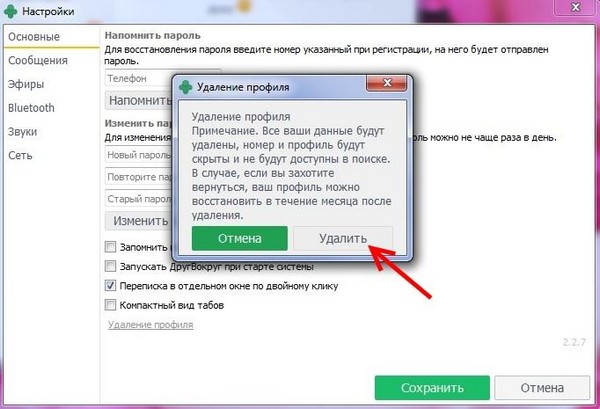
Чтобы полностью уничтожить собственный профиль, необходимо посетить раздел настроек программы. В самом низу находится раздел, позволяющий удалить анкету. Об этом свидетельствуют маленькие синие буквы. Нажав на этот раздел, программа предложит пользователю согласиться с выбранным действием. Как правило, полное уничтожение анкеты из базы данных происходит по истечению 30 дней. Это время дается на случай, если человек вдруг передумает.
Спустя месяц появится фраза «профиль удален», Друг Вокруг отныне может быть забыт.
Ускорить процесс можно, написав в обратную связь администрации проекта.
![]()
Изменение личных данных
Если по какой-то причине не получается избавиться от собственной анкеты навсегда, можно воспользоваться следующим приемом.
Он заключается в изменении личных данных на выдуманные. Для этого следует избавиться от всех добавленных друзей, изменить фотографию и личные данные на придуманные.
Преимуществами такого метода является возможность в любой момент вернуться в приложение. Для этого достаточно снова скачать программу, зайти в собственную анкету и изменить данные на реальные.
Бывает актуальным, например, если у особо активного пользователя со временем накапливается столько статусов в профиле и в истории, что среди них можно запутаться…
История статусов в Друге вокруг: как это работает
Такой инструмент, как история , позволяет отслеживать их в порядке их появления на аккаунте. Возможно, что кому-то это и в самом деле может оказаться полезным. Например, если хочется часто переключаться между однотипными вариантами, но вот вводить их каждый раз заново лень…
Чтобы открыть Историю, нужно будет:
- Запустить Друг Вокруг на каком-нибудь своем устройстве;
- Нажать на заголовок своего аккаунта в верхней левой части экрана;
- Откроется Меню редактирования профиля. Здесь нужно найти рядом с установленным в данный момент пункт «История статусов»;
- Соответственно, откроется список всех статусов, которые были когда-либо установлены. Можно переключаться между ними и устанавливать, не вводя заново.
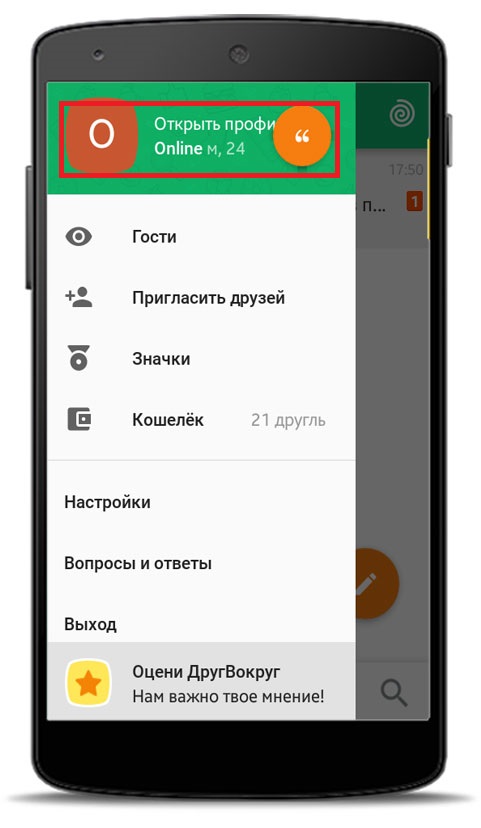
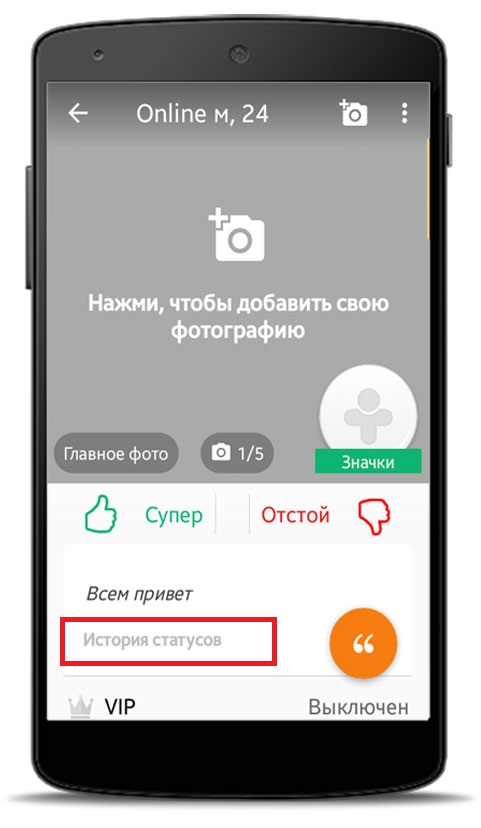
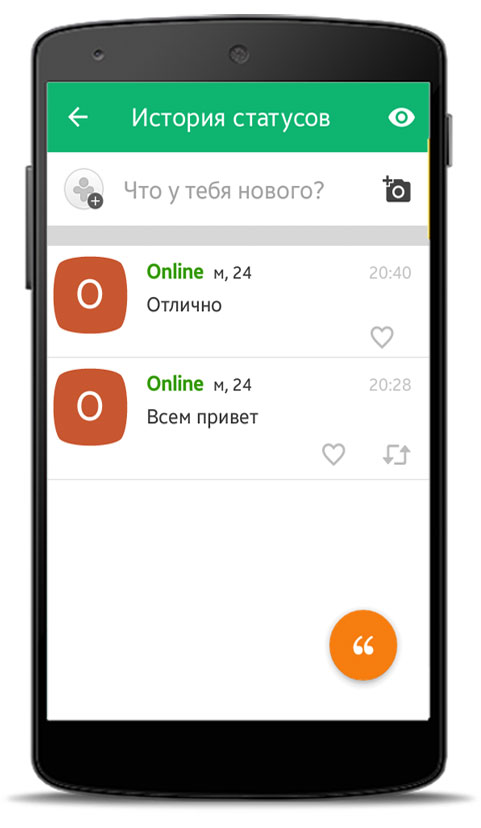
Однако, что касается того, как удалить статусы в Друг Вокруг, то это сделать невозможно. Разработчики просто не предусмотрели данной функции.
Что еще умеет Друг Вокруг
Впрочем, невозможность очистить историю нельзя считать серьезным минусом. По совести сказать, необходимость в вызове этой функции возникает не так уж и часто. Зато Друг Вокруг имеет множество иных преимуществ и предоставляет каждому скачавшему его богатые возможности в плане общения.
И прежде всего – это переписка. Можно добавлять себе в друзья любого человека и переписываться с ним в индивидуальном чате или добавить любого другого пользователя – и сделать таким образом чат коллективным.
Подводя итог, способов, как очистить историю статусов в Друг Вокруг, пока, увы, не существует. Остается надеяться на то, что в будущем разработчики все-таки вставят инструмент для удаления статусов.
Несомненное достоинство – возможность установки данного приложения мобильных устройствах с различной операционной системой. В частности, на базе iOS, Android, Huawei, Windows и Java. Только подумайте, где бы ни был человек, приложение покажет всех пользователей, которые сидят с ним в одном помещении.
Использование опции «События»
Любая версия Друг Вокруг имеет раздел «События». Во вкладке отображается следующая информация:
- действия добавленных в друзья пользователей;
- загрузки в профиль новых фотографий;
- обновление аватарок и статусов.
Вы никогда не пропустите ни одно происшествие из жизни ваших друзей, так как в соответствующем разделе немедленно точно отобразятся все обновления.
Как очистить ленту событий?
В приложении полностью удалить запись о действиях пользователей нельзя, однако можно скрыть из личной ленты. Для стирания оповещений:

- Откройте раздел «События» через основное меню Друг Вокруг.
- Кликните на нужную запись в представленном перечне.
- Нажмите на иконку в виде трех точек в правом верхнем углу.
- Выберите пункт «Скрыть из ленты».


Как изменить статус?
Как убрать статус в Друг Вокруг? Только путем его изменения. Возле аватара, под логином прописывается информация о текущем состоянии человека, которую можно без труда обновить. Просто кликните на кнопку «Изменить» справа от основного поля.

Разработчиками не предусмотрена функция удаления истории изменения статуса, поэтому удалить эту информацию невозможно.

В социальной сети Друг Вокруг также есть возможность узнать о гостях – тех, кто заходил на вашу страничку, но не решился завязать дружбу. Информацию о таких пользователях можно найти в отдельном разделе «Мои гости». Из него вы можете сразу перейти в анкеты посетителей.
Мессенджер ДругВокруг позволяет людям находить собеседников из разных уголков страны и даже со всего мира. Функционал этого приложения дает возможность добавлять интересных пользователей в друзья, отслеживать изменения, происходящие на их страницах. Эта опция помогает не упускать обновления, вовремя реагировать на них, а иногда подкидывает идеи для того, чтобы завязать разговор. Чем больше появляется друзей, тем больше уведомлений приходит. А когда их становится слишком много, возникает вопрос: как очистить события в Друг Вокруг и разгрузить ленту?
Что такое опция События
В приложении Друг Вокруг есть специальный раздел «События». В нем отображаются все изменения, которые происходят на страницах друзей, и могут заинтересовать владельца профиля, а также действия, совершенные на его странице. Так, во вкладке «События» можно увидеть:
- добавленные фотографии друзей;
- их новые статусы;
- изменение аватарок;
- гости, заходившие на страницу;
- подарки, которые отправляют другие пользователи;
- уведомления от администрации.
Опция «События» — это полезная функция, благодаря которой можно отслеживать изменения не только в аккаунтах знакомых, но и на своей странице.
Она позволяет увидеть, кто заходит в гости, но не пишет, кто присылает подарки, и в целом дает возможность видеть уровень активности в своем профиле.
Если удалить из друзей любого пользователя, уведомления с его профиля перестанут приходить. Конечно, избавляться от уведомлений таким образом — не самое лучшее решение, особенно если хочется продолжить общение, поэтому стоит попробовать другие способы, которые будут перечислены ниже.
Как пользоваться функцией
Возможность отслеживать события подключается к любому аккаунту автоматически и бесплатно.
Где находится вкладка «События»:
- в приложении для Android – в нижней части главного экрана (кнопка «колокольчик»);
- в версии для iOS – внутри «Меню»;
- в приложении для Windows и macOS – в левом сайдбаре.
Если в друзьях нет еще ни одного пользователя, в первое время будут отражаться только уведомления от администрации сервиса, а также гости. Когда начнут появляться друзья, лента «Событий» будет обновляться чаще.
Как удалить события
К счастью, просмотр вкладки «Событий» — это необязательное действие, и можно следить за изменениями в профилях друзей, просто заходя в гости к ним на страницу.
Также можно скрыть уведомления из ленты или вообще отказаться от их получения.
Алгоритм действий на телефоне:
- Переходим во вкладку «События»;
- Жмем на любое событие;
- Нажимаем на три точки и видим диалоговое окно с тремя опциями: «Выключить уведомления о публикациях», «Скрыть из ленты» и «Отмена».
Таким способом можно вычистить ленту от всех нежелательных событий. В ПК-версии этот алгоритм не работает, там можно только отключить звук уведомлений.

Скрытие событий в ДругВокруг
Отключение уведомлений
Когда на странице друзей или пользователя аккаунта происходят изменения, система посылает звуковой сигнал и окошко с уведомлением, в котором сообщается о том, что произошло. Когда друзей становится больше, а профиль набирает популярность, количество этих уведомлений растет с каждым днем. Не всем нравится ходить с постоянно жужжащим телефоном, поэтому можно полностью отключить уведомления.
Для того чтобы сделать это нужно:
- Перейти в настройки телефона;
- Пролистать вниз до приложения ДругВокруг;
- Нажать на «Уведомления»;
- Переключить «Допуск уведомлений» в положение выкл.
В настройках приложения можно отключить уведомления выборочно.
- Заходим в «Меню»;
- Открываем «Настройки» – «Уведомления»;
- Выставляем переключатели внутренних и push-уведомлений в положение вкл или выкл.
Там же, в самом низу списка находится общий выключатель для всех уведомлений.
В ПК-версии кликаем на шестеренку и снимаем галочку с пункта «Звуки. Новое событие».
Настройка показа истории статусов
Со временем статусы устаревают, и появляется желание от них избавиться. В этом случае, как и с Событиями, пользователя ждет разочарование. Каким-либо образом удалять свои статусы невозможно. Единственный вариант — это поменять статус, написав новую фразу. Сделать это можно следующим образом:
- Открыть боковое меню, нажав на три полоски в верхнем левом углу экрана.
- Найти вверху, рядом с аватаркой и именем, оранжевый круг со скобкой, нажать на него.
- В открывшемся окне ввести новый статус и сохранить его.
После этого произойдет его мгновенное обновление, и пользователи не увидят старый.
На каждой странице есть незаметная кнопка «История статусов». Если нажать на нее, можно увидеть все статусы, которые когда-либо устанавливал пользователь. Посмотреть их можно как у себя, так и у других людей.
В этом случае есть решение: можно изменить настройки приватности, чтобы история статусов была доступна только друзьям. Для этого нужно совершить следующие действия:
- Зайти на свою страницу и нажать на «Историю статусов» под фотографией.
- В открывшемся окне нажать на иконку глаза в верхнем правом углу.
- Установить зеленую галочку на пункте «Видят только мои друзья».
После этого видеть все старые статусы смогут только те, кто добавлен в список друзей. Других способов скрыть свои высказывания нет. Поэтому нужно внимательно относиться ко всему, что публикуется, так как удалить историю можно будет только со всем аккаунтом.
Гости в ДругВокруг – это удобный раздел, который показывает пользователей, зашедших на вашу страничку, то есть в профиль. С его помощью можно узнать всех своих посетителей, у кого не включен режим приватности. Со временем он забивается лишней информацией, и это становится неудобно. Поэтому сегодня мы поговорим о том, как просмотреть этот раздел и как удалить гостей из Друг Вокруг. Перейдем непосредственно к сути статьи.
Руководство
Для разных версий приложения просмотр списка посетителей несколько различается, но не слишком сильно. Ознакомиться с ним выйдет так:
-
Android – вызываем боковое меню соответствующей кнопкой:

Тапаем по соответствующему пункту в левой части экрана:

А теперь перейдем к основной теме статьи. Если мы говорим об очистке списка гостей от лишних записей, то такая функция попросту отсутствует. Непонятно по каким причинам, но разработчики посчитали, что она попросту не нужна пользователям. Так что стереть содержимое раздела, к сожалению, не получится.
Можно подумать, что добавление пользователя в черный список что-то изменит, но это не так. Его аккаунт все равно будет отображаться в разделе «Гости». Единственный вариант – полноценное удаление личного аккаунта. Однако это крайняя мера, которая пригодится далеко не всегда.
Дополнение
При желании вы можете сделать так, чтобы ваш профиль не отображался в гостях у других пользователей. Для этого нужно активировать режим «Невидимка». Данная возможность появляется сразу же после покупки VIP-подписки.
Инструкция по активации:
- Вызовите основное меню приложения ДругВокруг.
- В нем откройте пункт «Настройки».

У каждого пользователя есть возможность публиковать личные текстовые статусы, без фотографий. Возможности оставлять комментарии к ним – нет, можно только проявиться свою симпатию, нажав на сердечко под ним.
Есть отдельный раздел в списке функций, который поможет просмотреть публикации абонентов, которые внесены в список друзей.
Если по каким-то причинам он начнет вас не устраивать или просто разонравится, его можно изменить через персональный профиль.
Как в Друг Вокруг удалить свой статус
Разработчиками была полностью убрана возможность удалить статус. Поэтому вы ничего не сможете с ним сделать, если он уже опубликован, и сохранен в истории. В любой момент вы можете изменить его, написав новый более оригинальный.
Чтобы это сделать, после запуска на мобильной платформе нужно:
-
Вызвать левую шторку со списком функций. Для этого нужно нажать на иконку из трех линий.


В полноценной версии для компьютеров и ноутбуков, последовательность действий, после запуска будет выглядеть так:
-
Зайти в раздел – События.

Редактирование не вызывает никаких сложностей. Сделать можно в любой момент, потратив всего несколько секунд своего времени.
Как в Друг Вокруг удалить историю статусов
К сожалению, всех пользователей, удаление истории всех статусов – не предусмотрено, также как и по отдельности. Поэтому рекомендуется сначала хорошенько подумать, прежде чем написать что-либо в соответствующем поле.
Но при необходимости, вы можете снова установить вариант, который стоял раньше. Для этого, не нужно его переписывать вручную заново, просто нажмите кнопку – Обновить. Сделать можно только, когда откроете историю. Для этого просто переходите в раздел – Событий. Где под нужным вариантом, расположилась необходимая иконка в виде двух круговых стрелочек.

На мобильной платформе действия идентичные. В течении пяти секунд произойдет обновление, после которого он будет виден на просмотре всем друзьям.
Читайте также:


